COUNTIF在日常生活中应用的也非常多,比如数学分数在80以上的有多少人?今天一天每个同事的不同项目的工作量。我举例子让大家理解理解,不会的朋友可以参考本文,来看看吧!
步骤
首选打开excel表格,找到相应的数据。我现场准备了一批数据,目前几个同学的数学成绩,现在老师想知道班上80分的有说多少人?

这个时候就可以用到COUNTIF,点击左上角的菜单栏-公式-f(x),点击进入函数页面。
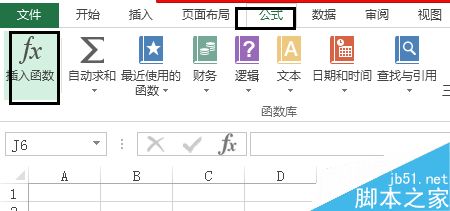
输入COUNTIF,点击转到,选择COUNTIF,点击确定,进入函数运算的页面。
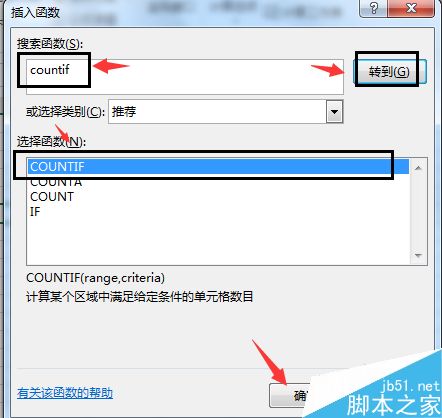
鼠标放在rang框里面下面会有解释,我们选择要计算的区域。也就是:F5:G12
在excel中怎么同时绘制折线图和柱形图?
在我们的工作中,经常需要在一张图表中同时绘制柱形图、折线图,以分别展示不同的曲线变化,例如月销售量、月增长率等。那么在excel中怎么同时绘制折线图和柱形图?下面小编就为大家详细介绍一下,来看看吧
再输入条件:>80,然后点击确定,发现结果是2.也就是2个同学的成绩大于80.
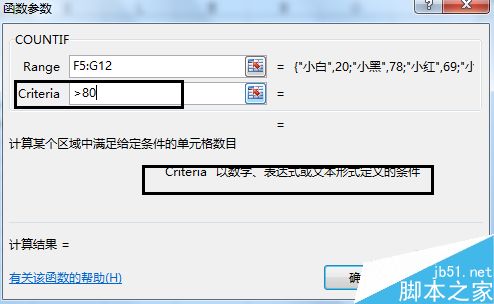
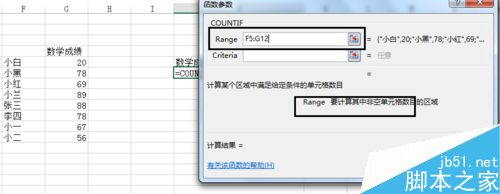
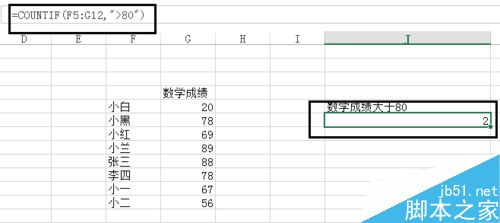
把鼠标放在结果的地方,可以显示函数参数,根据函数参数,往往可以检查一下我们是否做错了。
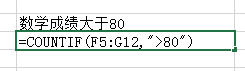
如果有同学比较熟练就可以直接输入:COUNTIF(),括号中加入参数。
注意事项
前面是函数代表计数区域,后面代表条件,这个清楚就好。
以上就是EXCEL中COUNTIF怎么使用方法介绍,操作很简单的,大家学会了吗?希望能对大家有所帮助!
excel快速分离不同位数的字母与数字
这篇教程是向脚本之家朋友分享excel快速分离不同位数的字母与数字方法,教程很不错,推荐到脚本之家,有需要的朋友可以参考本文,来看看吧






